如果您更喜歡使用 Mac 來做一些文書工作,無論是為了學校還是工作,那麼趨勢是您的 Mac 上可能保存了很多具有副本的文檔。
那怎麼 刪除 Mac 上的重複文檔? 這通常發生在您收到附有文檔的電子郵件時,您需要下載該文檔以供您處理。 因為在不知不覺中,您可能已經下載了同一個文檔兩次以上。
正因為如此,在您使用 Mac 處理文檔的很長一段時間內,它們會堆積並佔用您的存儲空間。
這就是為什麼我們將在這篇文章中向您展示如何 刪除並擺脫這些重複的文件.
內容: 第 1 部分。為什麼我的 Mac 上有這麼多重複文件? 第 2 部分。 如何使用 Finder 在 Mac 上刪除重複文檔? 第 3 部分。在 Mac 上查找和刪除重複文檔的最簡單方法 部分4。 結論
第 1 部分。為什麼我的 Mac 上有這麼多重複文件?
現在,您可能想知道您是如何在 Mac 上獲得這些重複文檔的。 嗯,其實有兩種原因 為什麼您的設備上有一些重複項.
故意重複
這些是您製作的副本。 它可能來自您創建的備份或您需要保存在不同文件夾中的備份。 通常,您製作的這些副本具有相同的文件名。
而且由於它具有相同的名稱,因此任何應用程序都可以更輕鬆地在 Mac 上找到您擁有的重複文檔。
意外重複
這些是您可能在不知情的情況下在 Mac 上下載了很多次的文件,並且您可能已將它們保存在 Mac 上的不同位置。
這些是應該保存在 Mac 上的文件。 也因為這些 重複文件 Mac 上的存儲空間正在慢慢減少,這可能會影響 Mac 的性能。
第 2 部分。 如何使用 Finder 在 Mac 上刪除重複文檔?
在 Mac 上查找和刪除重複文檔時,可以使用 Mac 上的 Finder 應用程序。 你看,Finder 是 Mac 的內置工具之一。 這是一款可以幫助您優化和清理 Mac 的工具。
為了讓您使用 Finder 刪除 Mac 上的重複文檔,以下是有關如何刪除重複文檔的簡單步驟。
- 首先,啟動你的 發現者 應用程序。
- 然後,點擊 文件 菜單欄中的按鈕。
- 之後,選擇 新的智能文件夾 下拉菜單中的選項。
- 然後,繼續並單擊“+”標誌位於窗口的右上角。
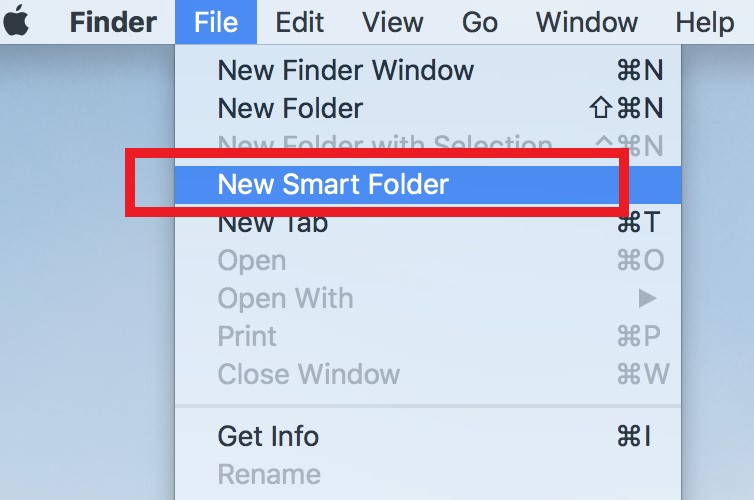
完成上述步驟後,請繼續查找您的文件。 查找它們的最簡單方法是按名稱對它們進行排序。
然後,您還必須確保嘗試仔細檢查文檔的製作或下載日期。
這個過程實際上是您在 Mac 上查找和刪除重複文檔的一種可能方式。
但是,這不是您如何做到這一點的理想方式。 特別是如果您沒有那麼多時間來處理它們,因為這個過程非常耗時。 但不要擔心,因為我們為您提供了另一種選擇。
第 3 部分。在 Mac 上查找和刪除重複文檔的最簡單方法
正如我們之前提到的,Finder 是如何在 Mac 上刪除不需要的重複文檔的一種選擇,但它不是最推薦的方法。
這就是為什麼我們將向您展示如何在 Mac 上查找和刪除重複文件(如音樂、圖像和 Excel/Word/PDF 文檔)的最簡單方法,甚至 刪除 Dropbox 重複文件. 最好的解決方案是擁有一個適用於這項工作的應用程序。
擁有最適合查找和刪除 Mac 上的任何重複項的應用程序是您的最佳選擇。 這樣,您將能夠在不花費大量時間的情況下完成這項工作。
當涉及到您應該用來在 Mac 上輕鬆查找和刪除重複文檔的應用程序或工具時,最適合您的應用程序就是 iMyMac PowerMyMac.
PowerMymac 是用戶最信任和推薦的工具之一,用於刪除 Mac 上的任何重複項。 不僅如此,它還可以優化您的 Mac 並刪除那些不需要的文件,例如 大文件和舊文件,垃圾文件,類似的圖像,當然還有重複的文件。
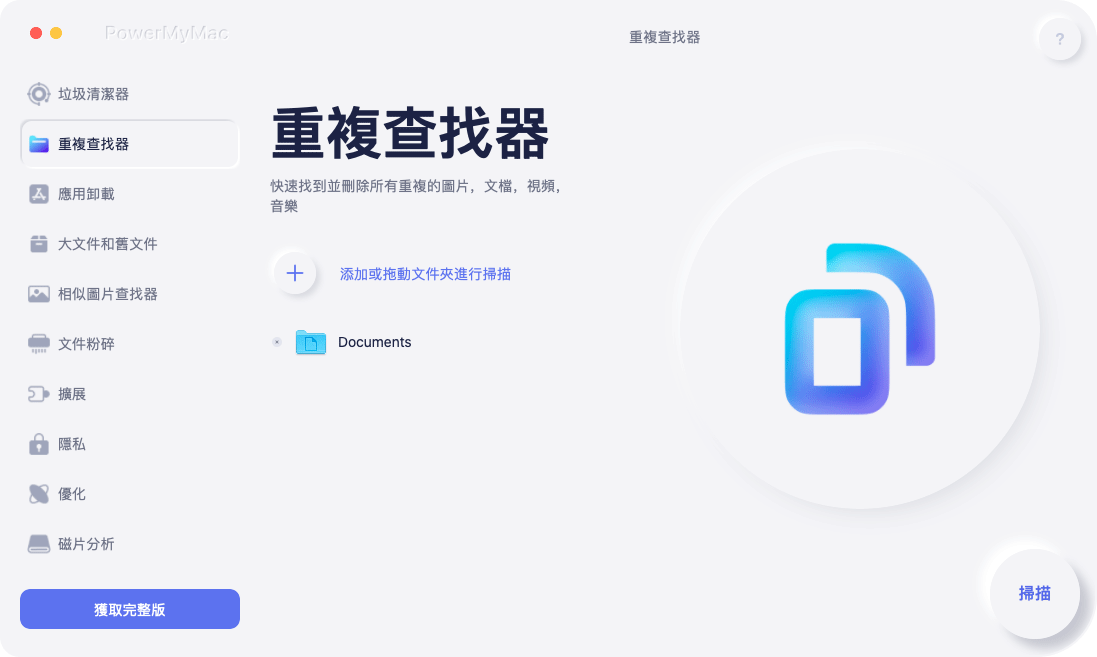
為了向您展示 PowerMyMac 的易用性,以下是有關如何使用其重複查找器刪除 Mac 上的重複文檔的簡單指南。
步驟 1. 下載並安裝 PowerMyMac
當然,您需要做的第一件事是在您的 Mac 計算機或筆記本電腦上下載並安裝 PowerMyMac。 然後,按照您使用該程序所需的所有必要信息進行操作。
步驟 2. 選擇重複查找器
一旦你完成了所有設置並在程序的主界面中,繼續點擊“重複查找器"位於屏幕左側。
然後單擊加號“+”按鈕,您可以選擇要搜索重複文檔的文件夾。
步驟 3. 掃描您的文件
找到文件夾後,繼續並單擊 SCAN 屏幕上的按鈕。 然後程序將開始掃描您選擇的文件夾以查找您擁有的所有重複文檔。
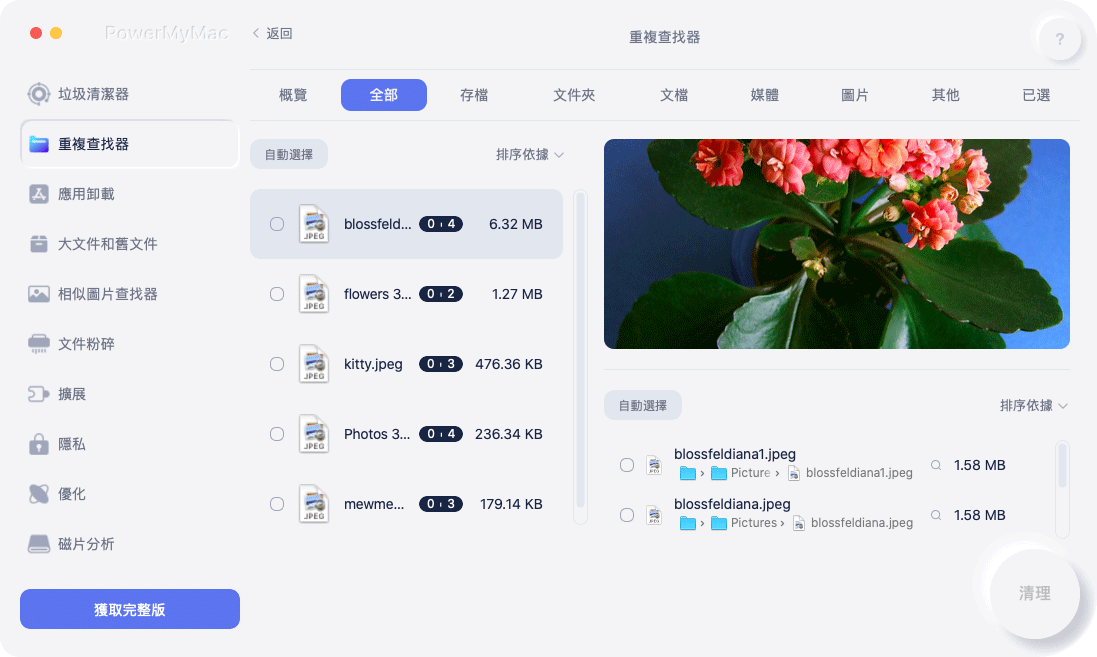
第 4 步。在 Mac 上選擇和刪除重複文檔
掃描完成後,您擁有的所有副本將根據類別顯示在屏幕上。 從屏幕上顯示的列表中,繼續並選擇“文件".
然後,您還必須確保選擇了自動選擇。 這樣,PowerMyMac 將能夠檢查您擁有的所有副本,並自動保留文件的原始副本。
然後,點擊 CLEAN 屏幕上的按鈕,以便程序開始刪除 Mac 上的重複文檔。
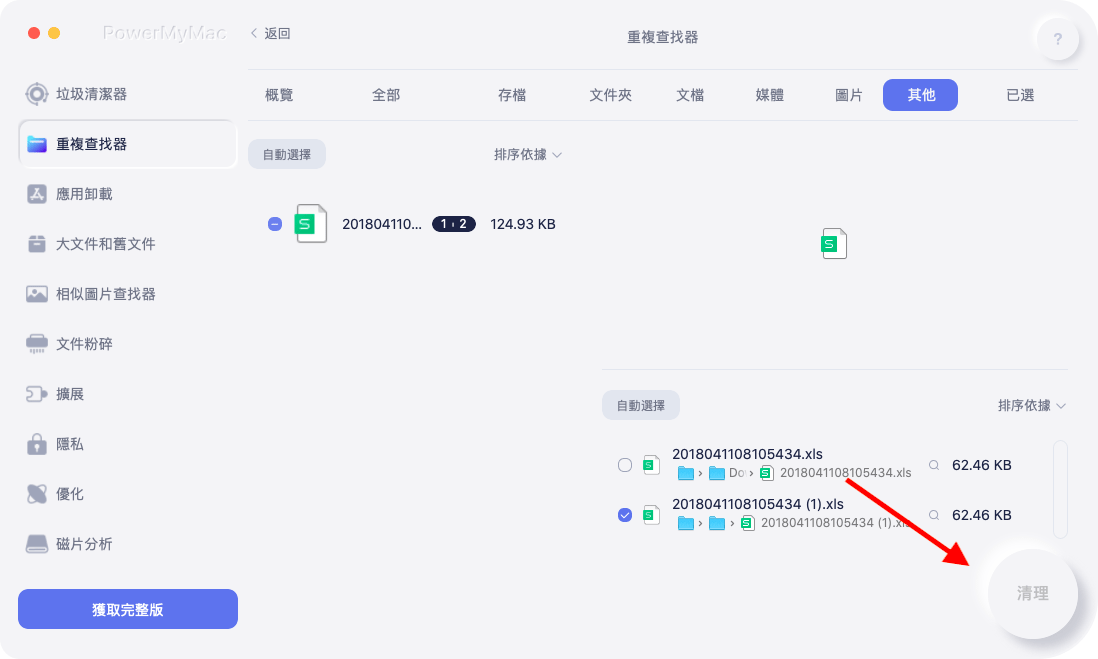
如果您仍想刪除 Mac 上的其他重複項,只需單擊“查看”按鈕,這將引導您進入掃描過程。
部分4。 結論
所以你有它。 為了讓你 刪除 Mac 上的重複文檔 很容易確保您已遵循我們上面向您推薦的內容。
這樣,它會比任何其他刪除重複項的方式更容易、更安全、更快捷。 當然,請確保您使用 重複的Finder PowerMyMac 的功能可以立即完成這項工作。



